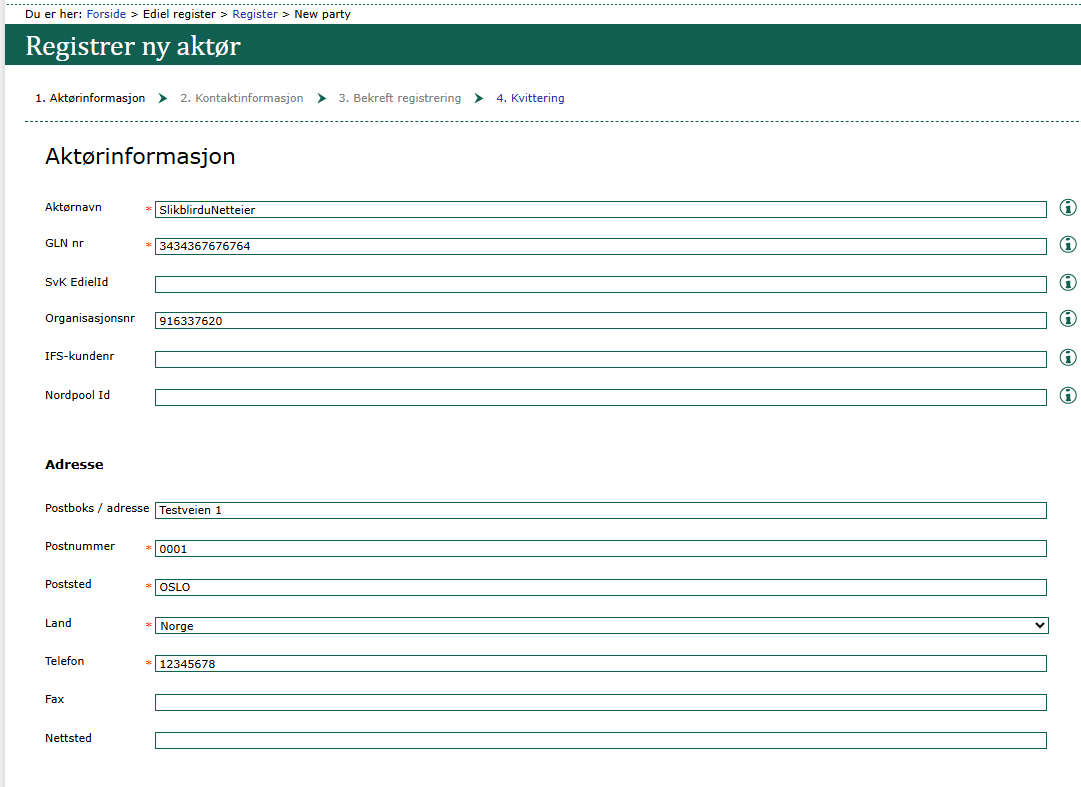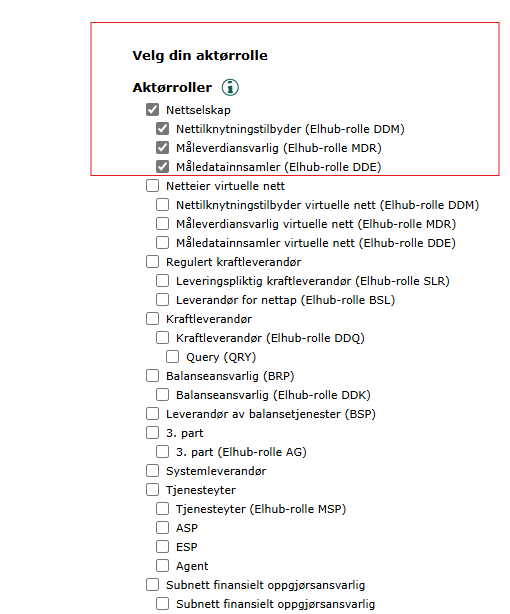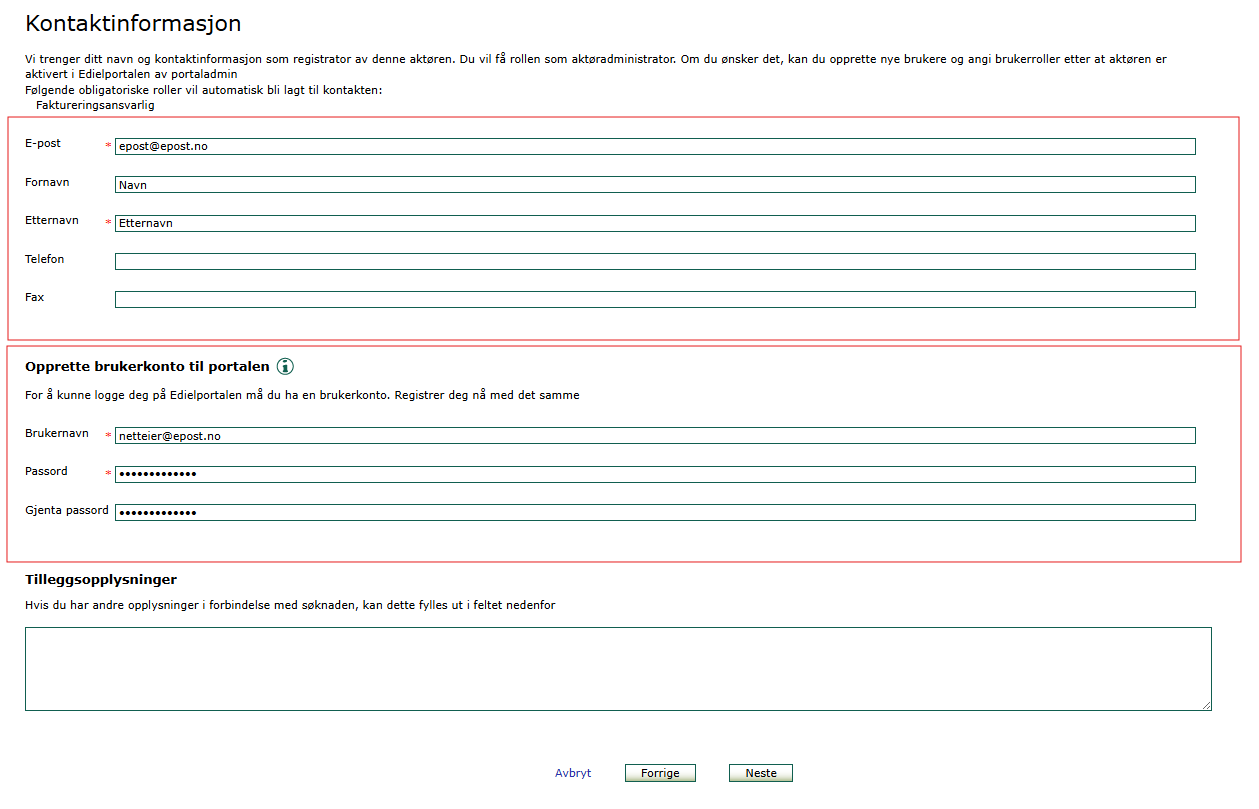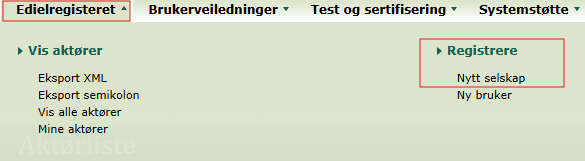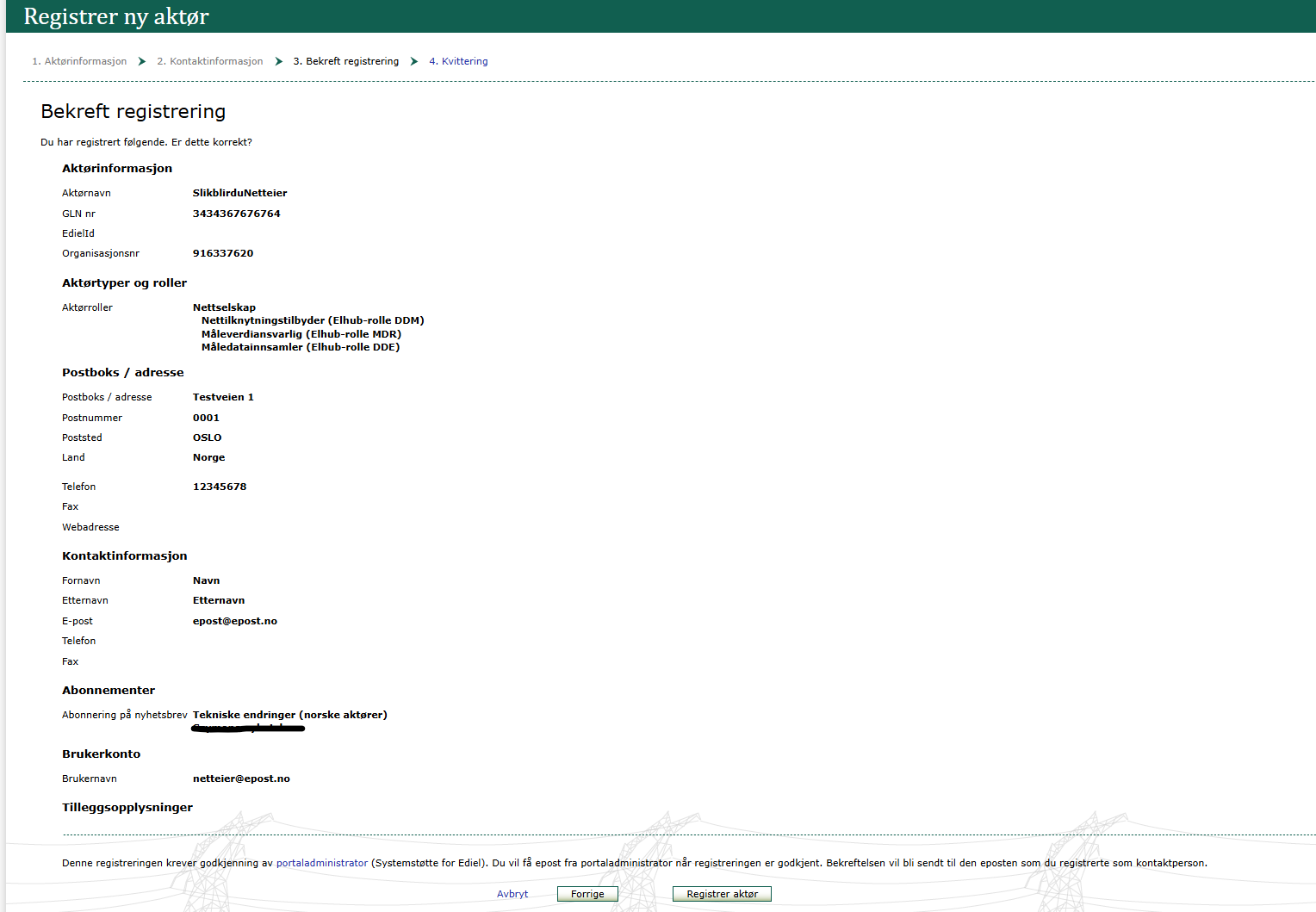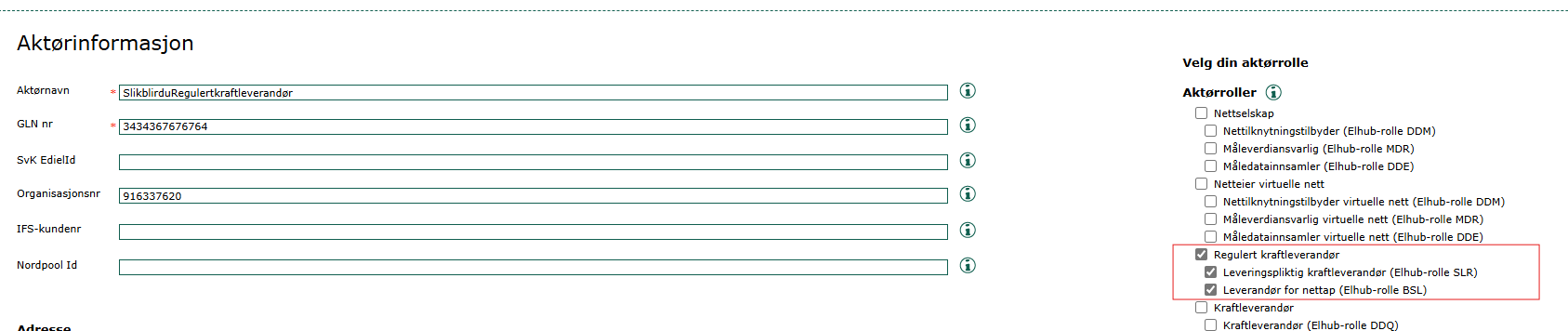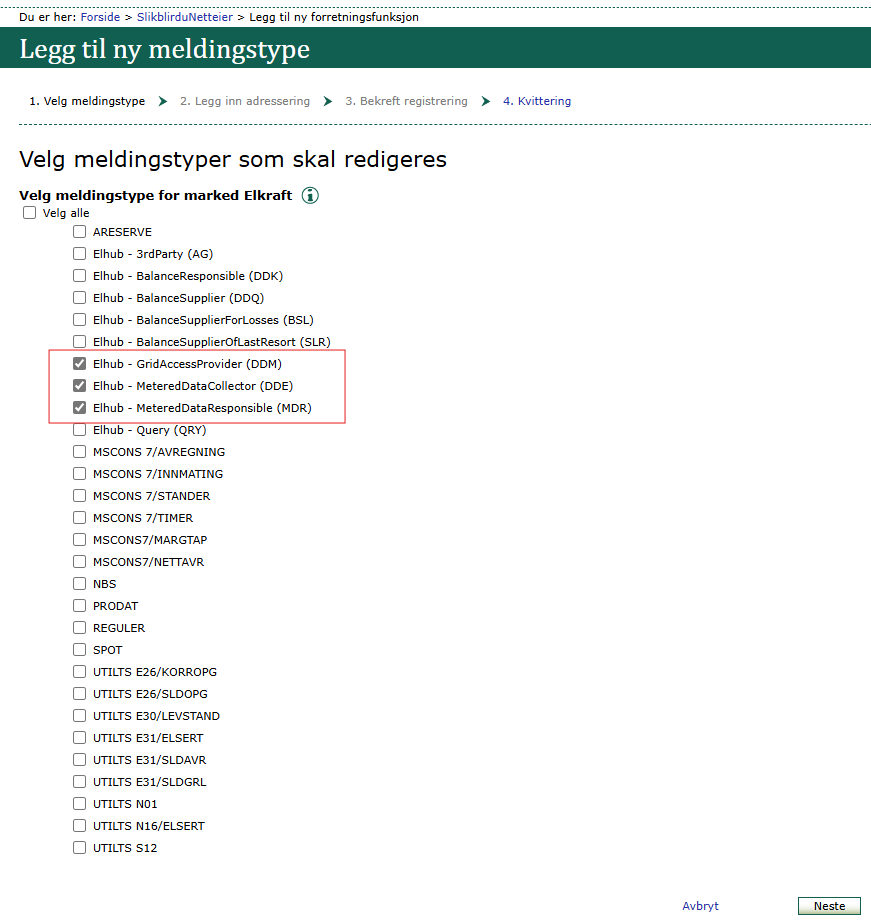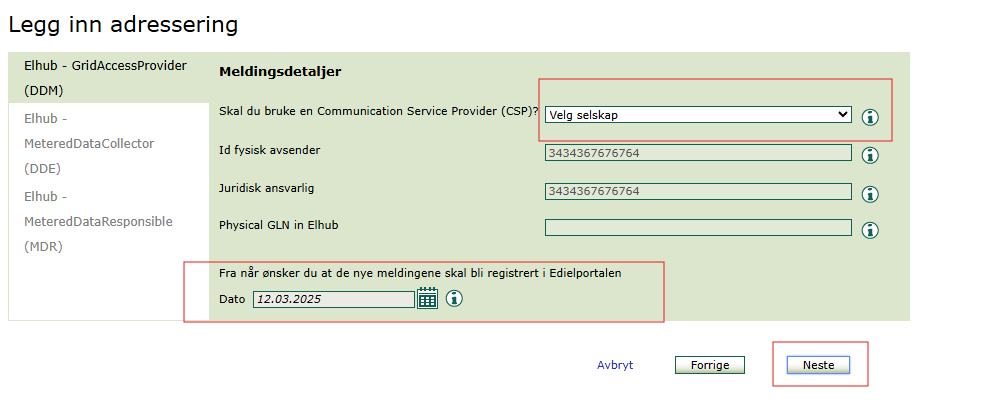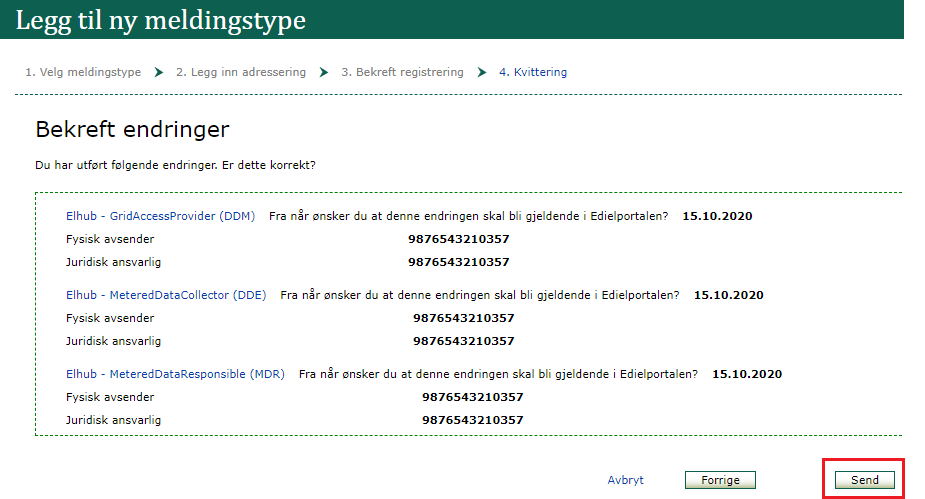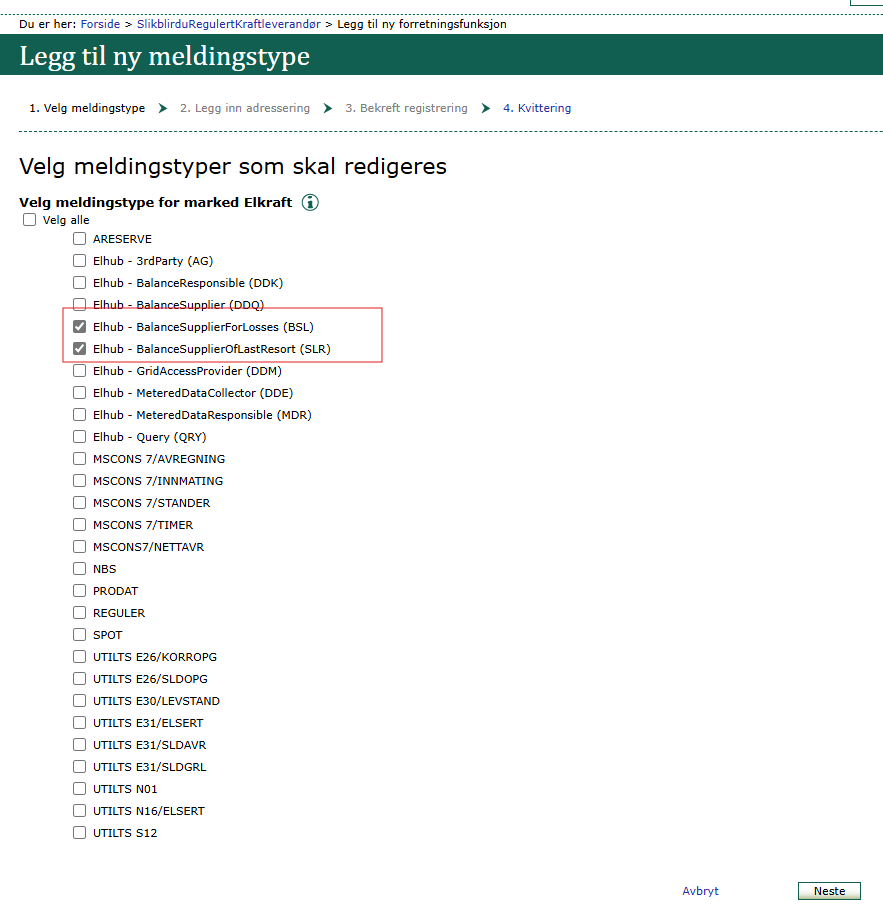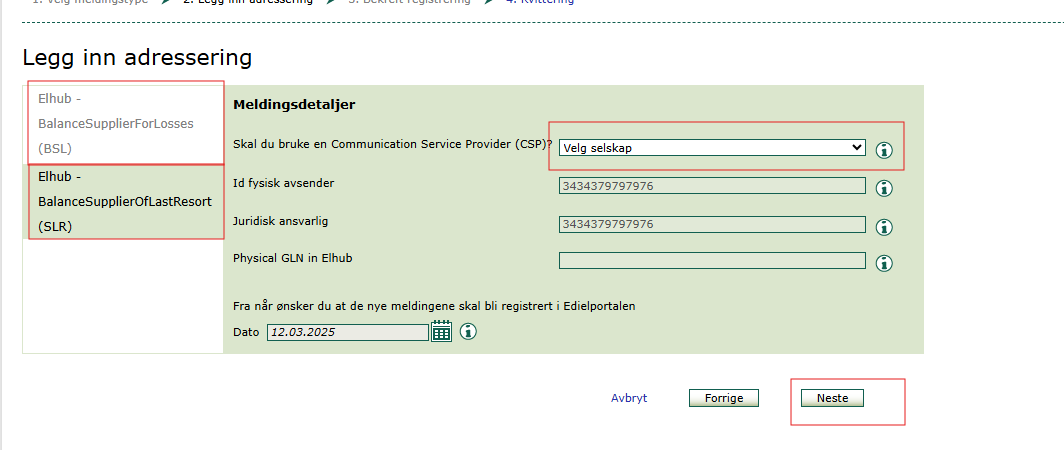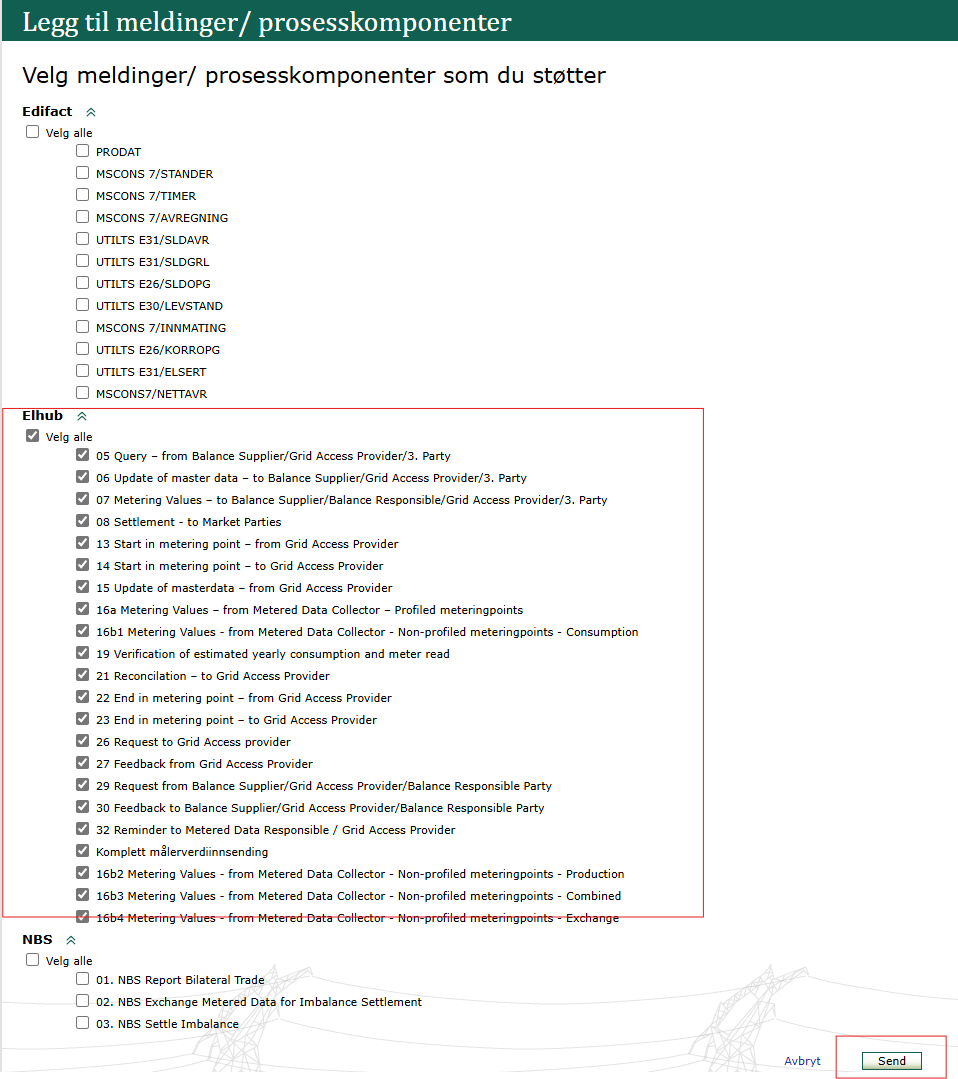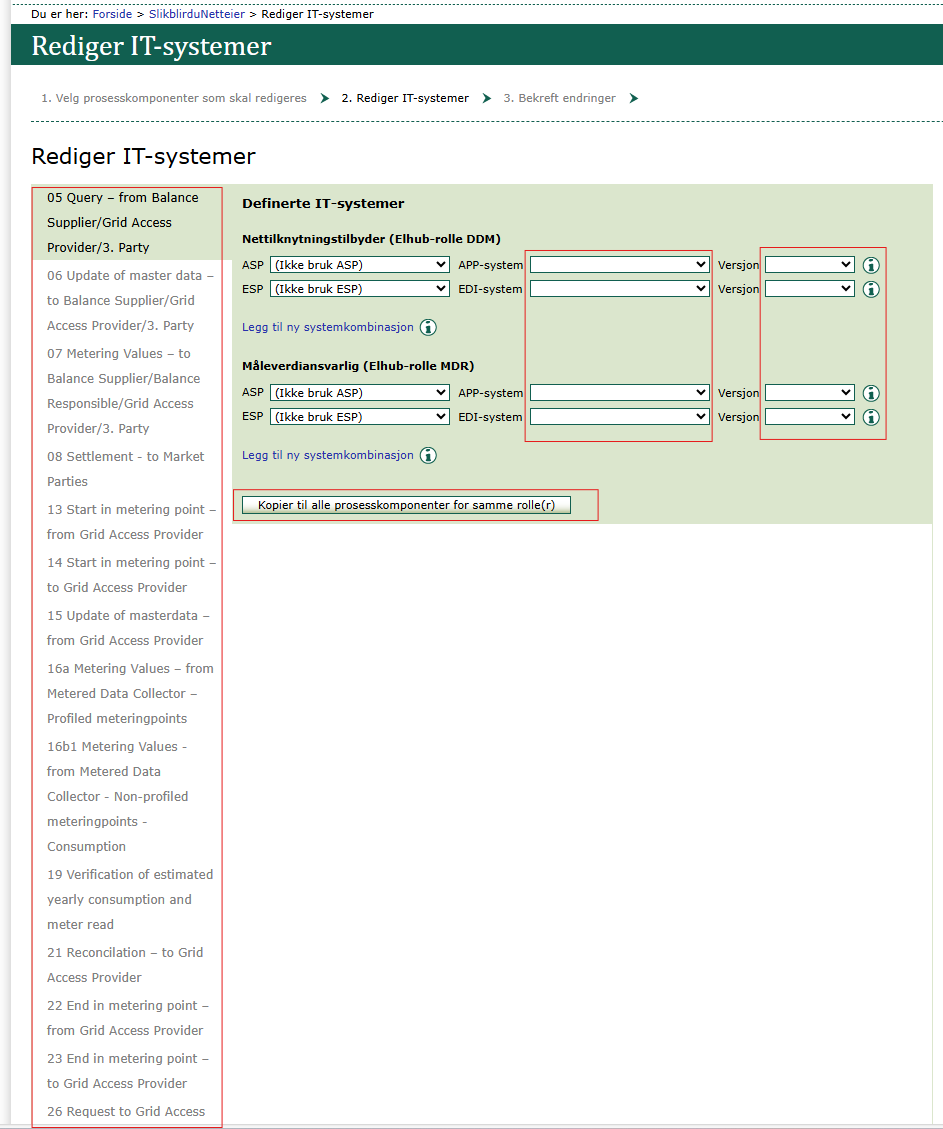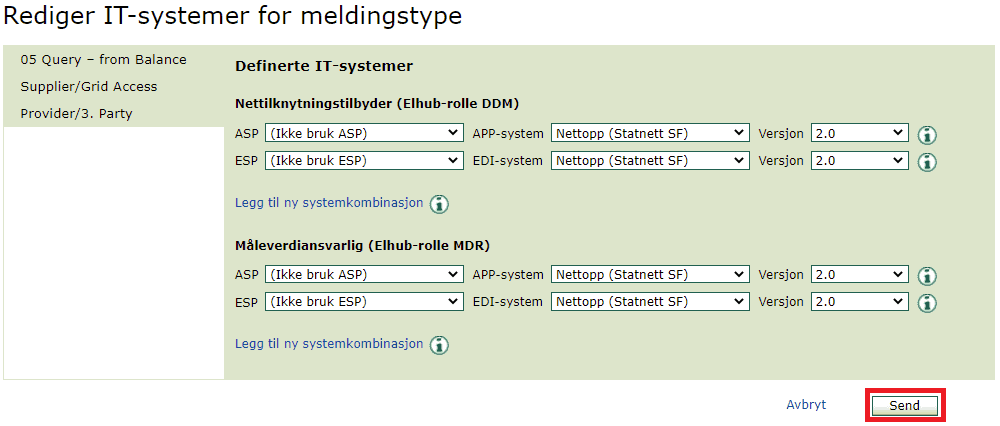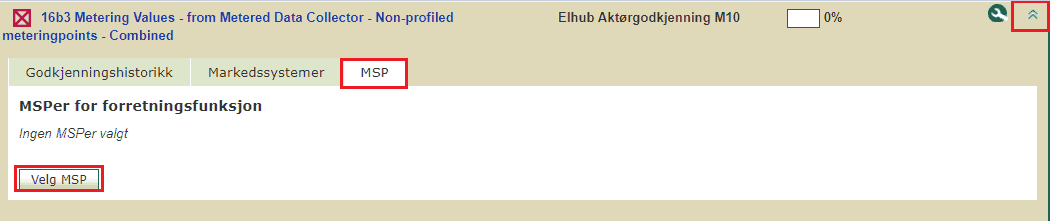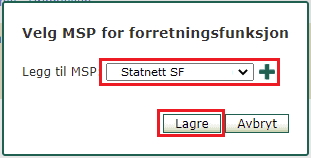Registrering i Edielportalen for Netteier
Nedenfor følger en brukerveiledning for hvordan man kan fylle ut korrekt informasjon i Edielportalen når man må opprette ny aktør.
Registrere ny Netteier i Edielportalen
Registrere ny Regulert Kraftleverandør i Edielportalen
Registrere Ediel-adressering for relevante roller
Redigere Ediel-adressering
Registrere meldinger og prosesskomponenter
Registrer eller rediger IT-system til prosesskomponenter
Endre IT-system på et enkelt prosesskomponent
Registrere MSP på en prosesskomponent
Andre elementer som må registreres
Registrere ny Netteier i Edielportalen
- Naviger til Edielportalen. For å komme til registreringsskjemaet navigerer du til Meny: Edielregisteret > Registrere > Nytt selskap
- Fyll inn nødvendige felter og huk av for riktige roller. Se Elhubs rollemodell på denne siden.
Nettselskapet og Regulert Kraftleverandør skal ha ulikt GLN og registreres som 2 forskjellige aktører, men under samme organisasjonsnummer.
Nettselskap aktøren skal ha følgende roller:
- Nettilknytningstilbyder (Elhub-rolle DDM)
- Måleverdiansvarlig (Elhub-rolle MDR)
- Måledatainnsamler (Elhub-rolle DDE)
3. Hvis du skal opprette ny bruker fyller du inn kontaktinformasjon og oppretter valgfritt brukernavn og passord. (Hvis du skal beholde eksisterende bruker, se punkt 4)
4. Hvis du allerede har en bruker, må du først logge deg inn i portalen og deretter velge: Edielregisteret -> Registrere -> Nytt selskap.
Denne brukeren blir automatisk aktøradministrator på den nye aktøren
5. Se over at korrekt informasjon er registrert og velg «Registrer aktør»
6. Du vil motta en kvitteringsmelding og må vente på at portaladministrator godkjenner nyregistrert aktør før du kan gå videre i brukerveiledningen
Registrere ny Regulert Kraftleverandør i Edielportalen
Nettselskapet og Regulert Kraftleverandør registreres som to aktører med ulikt GLN, under samme organisasjonsnummer.
Hvis du skal benytte samme bruker som aktøradministratør på den regulerte netteieren kan du etter godkjenning av netteier logge deg inn i edielportalen , og velge «Edielregisteret -> Registrere -> Nytt selskap.
Regulert Kraftleverandør aktør skal ha følgende roller:
- Leveringspliktig kraftleverandør (Elhub-rolle SLR)
- Leverandør for nettap (Elhub-rolle BSL)
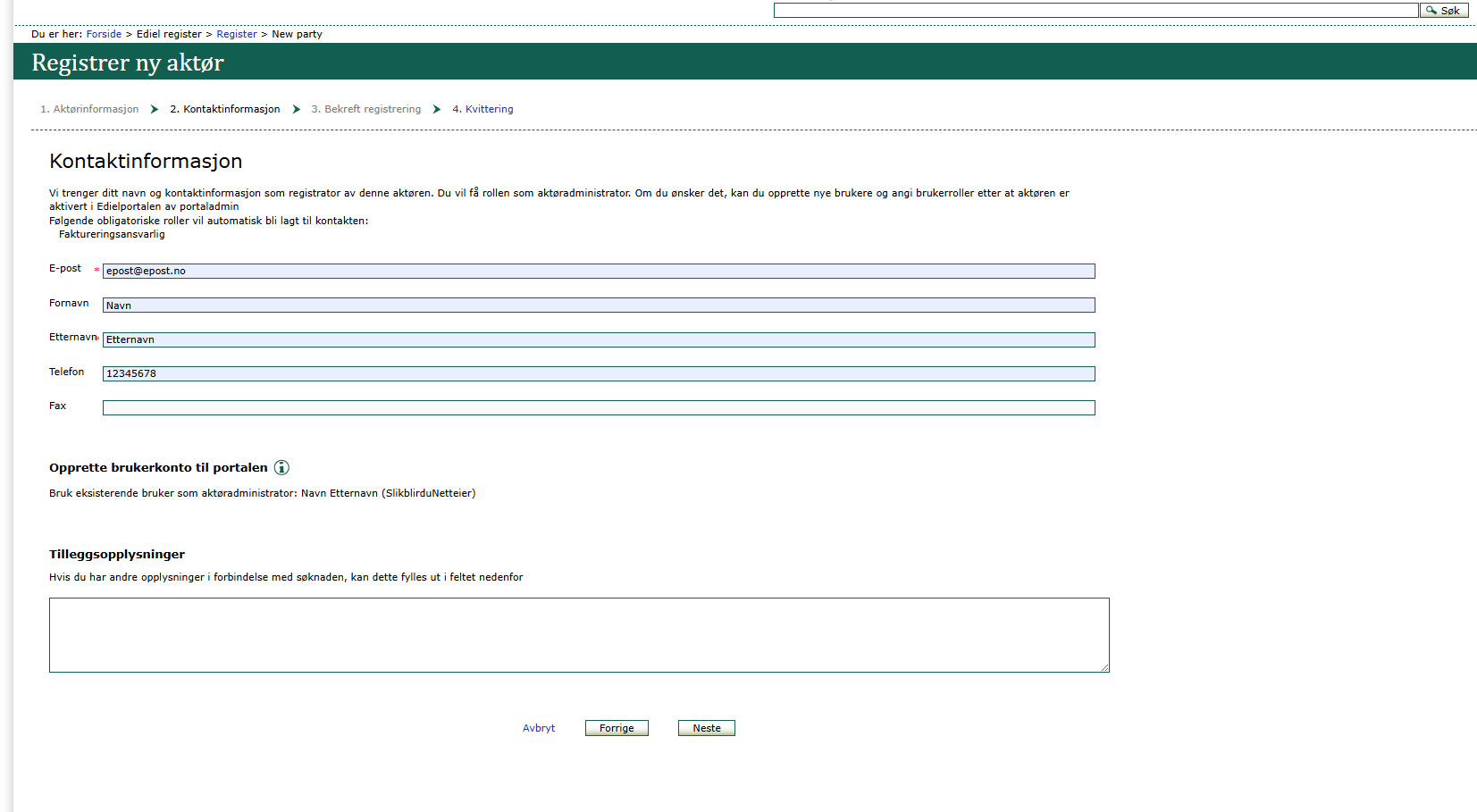

Se over at korrekt informasjon er registrert og velg «Registrer aktør»
Du vil motta en kvitteringsmelding og må vente på at portaladministrator godkjenner nyregistrert aktør før du kan gå videre i brukerveiledningen.
Registrere Ediel-adressering for relevante roller for Netteier aktøren
1. Naviger til «Ediel-adressering»
2. Velg «Legg til ny melding»
3. Huk av for relevante meldingstyper og klikk «Neste».
4. Hvis du skal benytte CSP, velg korrekt i nedtrekksmenyen. Hvis fysisk avsender skal være eget selskap velger du «Neste». Legg merke til fra gyldighetsdato da denne ligger default én uke frem i tid. Dette er avgjørende for fra hvilken dato dere kan begynne å teste mot Elhub og har ingen konsekvenser for hvilken dato aktøren skal registreres i produksjon. Velg derfor dagens dato.
NB! Hvis du skal registrere flere adresseringer, som i dette tilfelle må du oppdatere alle og kan navigere mellom de ulike i menystrukturen til venstre.
5. Se over at adresseringen er korrekt og klikk på «Send»
Registrere Ediel-adressering for relevante roller for Regulert Kraftleverandør aktøren
1. Naviger til «Ediel-adressering»
2. Velg «Legg til ny melding»
3. Huk av for relevante meldingstyper og klikk «Neste».
4. Hvis du skal benytte CSP, velg korrekt i nedtrekksmenyen. Hvis fysisk avsender skal være eget selskap velger du «Neste». Legg merke til fra gyldighetsdato da denne ligger default én uke frem i tid. Dette er avgjørende for fra hvilken dato dere kan begynne å teste mot Elhub og har ingen konsekvenser for hvilken dato aktøren skal registreres i produksjon. Velg derfor dagens dato.
NB! Hvis du skal registrere flere adresseringer, som i dette tilfelle må du oppdatere alle og kan navigere mellom de ulike i menystrukturen til venstre.
5. Se over at adresseringen er korrekt og klikk på «Send»
Redigere Ediel-adressering For aktøren
1. Naviger til Ediel-adressering og velg «Rediger meldinger»
2. Huk av for meldingstypen(e) som skal endres og velg «Neste»
3. Hvis aktøren skal benytte en CSP – velg korrekt CSP i nedtrekksmenyen. Hvis man skal bytte fra en CSP til å være egen innsender av meldinger, kan man velge «Velg selskap» i nedtrekksmenyen og «Id fysisk avsender» vil automatisk settes som eget GLN.
4. Velg dato for endring (dette bør settes til dagens dato og ikke den datoen det skal i produksjon)
5. Velg «Neste»
6. Se over endringer og verifiser at de er korrekte. Velg deretter «Send». Endringene blir godkjent av portaladministrator for Edielportalen
Registrere melding og prosesskomponenter
1. Naviger til «Meldinger og prosesskomponenter»
2. Velg «Legg til ny funksjon»
3. Huk av for de meldingene du skal støtte. I de fleste tilfeller skal alle meldinger for Elhub støttes. Klikk på «Send»
Registrer eller rediger IT-system til prosesskomponenter
1. Naviger til «Meldinger og prosesskomponenter»
2. Velg «Rediger IT-system»
3. Huk av for de meldingene du skal registrere eller redigere IT-system for (normalt alle) og klikk på «Send»
4. Velg korrekt systemoppsett for de relevante aktørrollene ved å finne korrekt godkjent systemleverandør i nedtrekksmenyen. Her må man selv finne ut hvilken systemkombinasjon man har. Merk at man må velge versjon.
5. Naviger deretter videre til neste prosesskomponent i menyen på venstre side, og gjenta prosessen. Dersom man ønsker å registrere flere prosesskompoenter samtidig kan man velge ønsket rolle og trykke «Kopier til alle prosesskomponenter for samme rolle(r)»
Når alle er registrert kan man velge «Neste» nederst på siden
6. Se over at registreringen er korrekt og velg «Lagre»
Endre IT-system på en enkelt prosesskomponent
1. Naviger til «Meldinger/prosesskomponenter»
2. Ekspander prosesskomponenten du skal endre IT-system for
3. Velg markedssystemer
4. Klikk på skiftenøkkelen og velg «Rediger IT-systemer»
5. Registrer korrekt IT-system og velg «Send»
Registrere MSP på en prosesskomponent
1. Dersom aktøren din skal benytte en MSP på en eller flere av prosesskomponentene, scroll ned til riktig komponent og ekspander ved å trykke på vinklene til høyre og trykk på fanen “MSP”. Trykk deretter på knappen “Velg MSP”
2. Velg leverandøren du skal benytte som MSP i nedtrekksmenyen og trykk på pluss-tegnet. Trykk deretter “Lagre”
Andre elementer som må registreres
- Registrer fakturadetaljer. Veiledning til dette finner du her: Hvordan legge inn og vedlikeholde faktureringsdetaljer i Edielportalen
- Registrer relevante kontaktpersoner i eget selskap. En oversikt over hvilke kontaktpersoner man bør ha registrert finnes her
- Redigere adressering og prosesskomponenter i Edielportalen
- Registrering i Edielportalen for Kraftleverandør
- Registrering i Edielportalen for Netteier
- Registrering i Edielportalen for Systemleverandør
- Registrering i Edielportalen for Tjenestetilbyder med QRY-rollen
- Registrering i Edielportalen for Tredjepart